
ஸ்கிரீன் பிடிப்பதை விட சில கருவிகள் மிகவும் பயனுள்ளதாக உள்ளன, ஸ்மார்ட்போனில் சந்தேகத்திற்கு இடமின்றி மிகவும் பொதுவான ஒன்று, நாம் ஒரு படத்தைக் கொண்டு என்ன பார்க்கிறோம் என்பதை விளக்க முயற்சிக்கும்போது. சரி, மேகோஸில் இது எந்த ஸ்மார்ட்போனிலும் இருப்பது போலவே எளிது, எங்கள் விசைப்பலகையில் விசைகளின் எளிய கலவையானது பல வகைகளைக் கொண்ட ஒரு பிடிப்புக்கு இட்டுச் செல்லும். விண்டோஸ் விசைப்பலகைகளில் அச்சுத் திரை விசை உள்ளது, அது இன்னும் எளிதாக்குகிறது.
MacOS இல் இதைச் செய்வது எந்த வகையிலும் கடினமான காரியமல்லஅதைப் பயன்படுத்தாமல் நாம் நிறைய நேரம் செலவிட்டால், அதை நாம் மறந்துவிடலாம், ஏனெனில் பிடிப்பைச் செய்வதற்கு ஒரு முக்கிய சேர்க்கை அவசியம். மேகோஸில் ஸ்கிரீன் ஷாட்டை உருவாக்க பல வழிகள் உள்ளன, மேலும் ஒவ்வொன்றும் சூழ்நிலையைப் பொறுத்து எங்களுக்கு சேவை செய்ய முடியும் அல்லது தேவை. இந்த கட்டுரையில் நாம் எந்த வகைகள் உள்ளன, அவற்றை எவ்வாறு உருவாக்குவது என்பதைக் காட்டப் போகிறோம்.
பிடிப்பு வகைகள் மற்றும் என்ன கட்டளைகளைப் பயன்படுத்த வேண்டும்
விசைப்பலகை கட்டளைகள் ஸ்கிரீன் ஷாட்களை எடுப்பதற்கான மிக உடனடி வழி, இது எளிமையானது, அவற்றை நாங்கள் தவறாமல் எடுத்துக் கொண்டால், நாங்கள் அவற்றை மறக்க மாட்டோம், ஆனால் நீங்கள் அதைப் பயன்படுத்தாமல் நீண்ட நேரம் செலவிட்டால் நீங்கள் மறந்துவிடலாம். ஒரு முழுமையான பிடிப்பு முதல் ஒரு சாளரம் அல்லது ஒரு குறிப்பிட்ட பகுதியைப் பிடிப்பது வரை. செய்யப்பட்ட இந்த பிடிப்புகள் எங்கள் டெஸ்க்டாப்பில் சேமிக்கப்படும், ஆனால் அதை எங்கள் கிளிப்போர்டுக்கு நகலெடுக்க ஒரு கட்டளையும் உள்ளது.
நீங்கள் தேடுவது என்றால் வீடியோவைப் பயன்படுத்தி திரை பதிவு செய்யுங்கள், விளக்கக்காட்சிகளுக்கு அல்லது ஒருவித உள்ளடக்கத்தைப் பதிவு செய்ய, சிறிது நேரத்திற்கு முன்பு ஒரு கட்டுரையை உருவாக்கினோம், அதை எப்படி செய்வது என்று காண்பித்தோம்.
முழு திரை பிடிப்பு

- முறை 1: விசைகளை அழுத்துகிறோம் Shift + கட்டளை + 3 ஒரே நேரத்தில் முழு திரையின் பிடிப்பு எங்கள் டெஸ்க்டாப்பில் சேமிக்கப்படும்.
- முறை 2: விசைகளை அழுத்துகிறோம் Shift + கட்டளை + 3 + கட்டுப்பாடு ஐந்து பிடிப்பை கிளிப்போர்டில் சேமிக்கவும்.
நம்மிடம் இருந்தால் macOS கேடலினா இந்த வகை பிடிப்பு செய்யும்போது, பிடிப்பின் முன்னோட்டம் ஒரு சிறிய பெட்டியில் ஒரு மூலையில் தோன்றும். இந்த வழியில் சில எடிட்டிங் கருவிகளை விரைவாக அணுகுவோம்.
திரையின் ஒரு பகுதியை மட்டும் பிடிக்கவும்
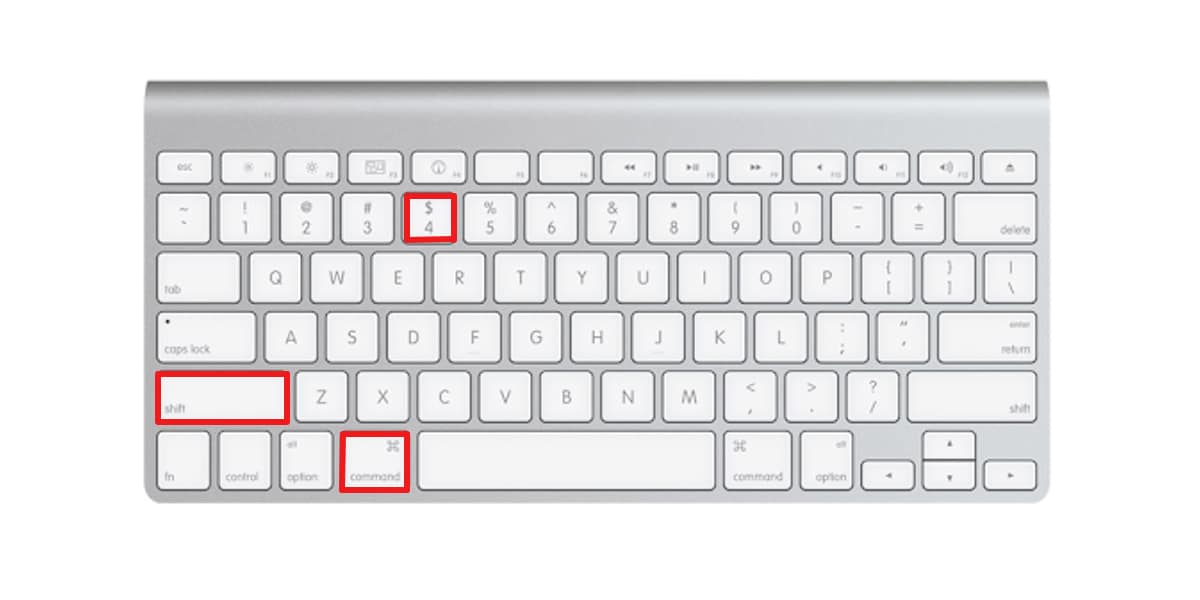
- முறை 1: நாங்கள் ஒரே நேரத்தில் விசைகளை அழுத்துகிறோம் Shift + கட்டளை + 4. மவுஸ் சுட்டிக்காட்டி மீது ஒரு குறுக்கு தோன்றும், நாங்கள் பிடிக்க விரும்பும் பகுதியைத் தேர்ந்தெடுக்க சுட்டிக்காட்டி பயன்படுத்தவும், நீங்கள் சுட்டியைக் கிளிக் செய்தவுடன் பிடிப்பு எங்கள் டெஸ்க்டாப்பில் சேமிக்கப்படும்.
- முறை 2: இந்த நேரத்தில் அழுத்துகிறோம் Shift + கட்டளை + 4 + கட்டுப்பாடு. இந்த வழியில், நாங்கள் பகுதியைத் தேர்ந்தெடுத்ததும், அது எங்கள் கிளிப்போர்டில் சேமிக்கப்படும்.
ஒரே ஒரு சாளரத்தை மட்டும் பிடிக்கவும்
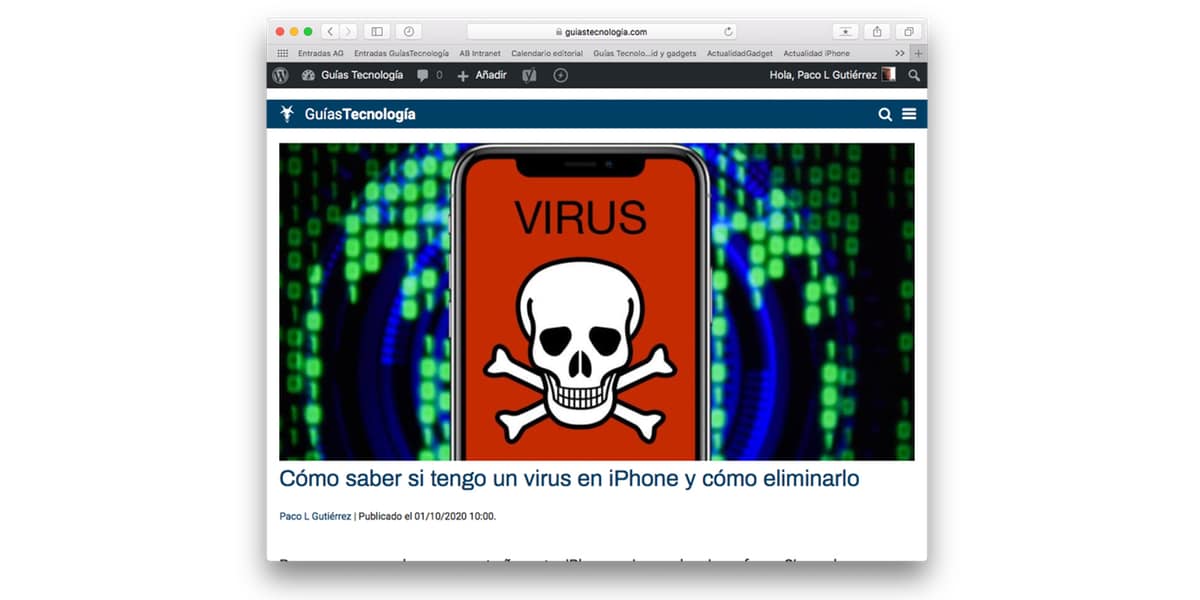
- நாம் முதலில் முக்கிய கலவையைப் பயன்படுத்துவோம், Shift + கட்டளை + 4 இதனால் எங்கள் சுட்டிக்காட்டி சிலுவையாகிறது. நாங்கள் அதை கிளிப்போர்டில் சேமிக்க விரும்பினால் நாங்கள் பயன்படுத்துவோம் கட்டுப்பாட்டு விசை முக்கிய கட்டளையில்.
- இப்போது நாம் அழுத்துகிறோம் ஸ்பேஸ் பார் இதனால் எங்கள் சுட்டிக்காட்டி ஒரு கேமராவாக மாறுகிறது.
- இப்போது நாம் சுட்டிக்காட்டி கடந்து செல்லும் அனைத்து ஜன்னல்களும் உள்ளன நீல நிறத்தில் நிற்கும். உங்கள் ஸ்கிரீன் ஷாட்டின் ஒரு பகுதியாக இருக்கும் அந்த சாளரங்கள் இது என்பதை இது குறிக்கும்.
சாளரங்களைச் சேமிப்பதோடு கூடுதலாக இந்த முறையும் சேமிக்க முடியும் டெஸ்க்டாப், மெனு பார்கள் அல்லது கப்பல்துறை. படங்கள் சேமிக்கப்படும் png வடிவம் லேசான நிழலுடன், இந்த நிழலை நாம் விரும்பவில்லை என்றால், நாங்கள் வைத்திருக்கிறோம் விருப்ப விசை படத்தைச் சேமிக்க கிளிக் செய்யும் போது.
திரையில் மார்க்யூவைப் பயன்படுத்தவும்
எங்கள் MacOS இன் பதிப்பு மொஜாவே அல்லது அதற்குப் பிறகு, நீங்கள் நகர்த்த அல்லது அளவை மாற்றக்கூடிய ஒரு மார்க்கீவை திரையில் ஏற்றலாம். மூன்று பிடிப்பு கருவிகள், சேமிப்பதற்கான விருப்பங்கள், சுட்டிக்காட்டி காண்பித்தல் மற்றும் பலவற்றிற்கான அணுகல் எங்களிடம் உள்ளது.
- விசைகளை அழுத்துகிறோம் Shift + கட்டளை + 5 நாம் கைப்பற்ற விரும்புவதைத் தேர்வுசெய்ய, அது முழுத்திரை, சாளரம் அல்லது ஒரு குறிப்பிட்ட பெட்டியாக இருக்கலாம். பிடிப்பு டெஸ்க்டாப்பில் சேமிக்கப்படும். அதை கிளிப்போர்டில் சேமிக்க விரும்பினால் நாம் சேர்க்க வேண்டும் கட்டுப்பாட்டு விசை முக்கிய சேர்க்கைக்கு.
பிடிப்பு எடிட்டிங்
பிடிப்பைச் செய்தபின் அதைத் திருத்தலாம், பட எடிட்டிங்கிற்கான பல நிரல்கள் எங்களிடம் உள்ளன, நாங்கள் 2 க்கு பெயரிடப் போகிறோம், அவை மிக முக்கியமானவை மற்றும் பரந்த அளவிலான கருவிகளைக் கொண்டுள்ளன.
Pixelmator
பிக்சல்மேட்டர் மிகவும் சக்திவாய்ந்த, அழகான மற்றும் பயன்படுத்த எளிதான பட எடிட்டர். கிழக்கு நிரல் ஆப்பிள் சுற்றுச்சூழல் அமைப்புக்கு பிரத்யேகமானது. இது பரந்த அளவிலான எடிட்டிங் கருவிகளைக் கொண்டுள்ளது, இது எங்கள் இருவரையும் அனுமதிக்கிறது எங்கள் புகைப்படங்களைத் திருத்தவும், இசையமைப்புகளை எவ்வாறு உருவாக்குவது, வரையலாம், வண்ணம் தீட்டலாம் அல்லது விளைவுகளைப் பயன்படுத்தலாம் எங்கள் புகைப்படங்களுக்கு.
இந்த நிரலை பதிவிறக்கம் செய்யலாம் மேகோஸின் ஆப்பிள் ஸ்டோரிலிருந்து மற்றும். 32,99 செலவாகும்இது விலை உயர்ந்ததாகத் தோன்றலாம், ஆனால் இது ஒரு வாழ்நாள் உரிமம், எனவே நீங்கள் ஒரு முறை மட்டுமே செலுத்துவீர்கள், மேலும் பல மேம்பாடுகளுடன் தொடர்ந்து புதுப்பிக்கப்படும் ஒரு பதிப்பு உங்களிடம் இருக்கும். நாமும் காணலாம் பதிப்பு version 43,99, இது இன்னும் சில விருப்பங்கள் மற்றும் தொழில்முறை இடைமுகத்தை உள்ளடக்கியது.
ஃபோட்டோஸ்கேப் எக்ஸ்
எந்தவொரு படத்தையும் மேம்படுத்த அல்லது எந்தவொரு அபூரணத்தையும் மிக எளிமையான முறையில் சரிசெய்ய செயலாக்க அனுமதிக்கும் எளிய ஆனால் பயனுள்ள பட எடிட்டர். பிக்சல்மேட்டர் நிலைக்கு கூட அருகில் இல்லை, ஆனால் அது பல செயல்பாடுகளை வழங்குகிறது எந்த பயனரையும் கையாள அனுமதிக்கவும், பட எடிட்டிங் மற்றும் சிகிச்சை பற்றி அவருக்கு அறிவு இல்லையென்றாலும் கூட.
இந்த எடிட்டரைப் பற்றிய கருத்துக்கள் மிகவும் நேர்மறையானவை, மேலும் இது கடையில் மிகவும் மதிப்பு வாய்ந்த ஒன்றாகும், அதுவும் கூட முற்றிலும் இலவசம் எனவே நாம் எதையும் செலவிட விரும்பவில்லை என்றால் அதன் நிறுவல் கிட்டத்தட்ட கட்டாயமாகும்.